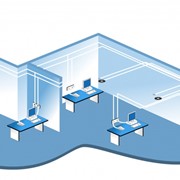Настройка сетей, Глазов
Описание товара
Настройка сетей
Диагностика локальной сети, сетевого оборудования, обслуживание сетей, установка и настройка сетевых программ, прокладка и обжим кабелей «витая пара» локальной сети.
Специфика работ: монтаж и тестирование структурированных кабельных сетей — операция хотя и сложная, но выполняемая в соответствии с известными правилами и алгоритмами. То же справедливо и в отношении монтажа и ввода в эксплуатацию телефонной учрежденческой сети. Между тем проблемы, возникающие в локальных вычислительных сетях (ЛВС), значительно сложнее и многообразнее. Зачастую они состоят не в прекращении функционирования или сбоях в работе ЛВС, а в неадекватной производительности сети или ее части. Поэтому эксплуатация ЛВС немыслима без тестирования, диагностики и профилактики. Существенная часть этой работы выполняется интуитивно и со стороны больше похожа на шаманство. Но, несмотря на это, для достижения качественного результата администратор ЛВС должен иметь отличное техническое оснащение — чем могущественнее шаман, тем дороже у него бубен. Общие мероприятия на доступном уровне: Шаг 1: Локальная сеть
Загрузите компьютер. Компьютер не должен выводить на экран незнакомые окна и сообщения об ошибках.
В случае ошибки сообщите в техническую поддержку.
При подключенном сетевом кабеле светодиод, если он есть на сетевой карте, должен гореть.
В случае данной ошибки сообщите в ТП: «Нет сигнала в кабеле», внимательно проверьте провод и разъём.
В случае неожиданного появления сообщения «Сетевой кабель не подключен» в System Tray немедленно свяжитесь с ТП и проверьте кабель в квартире и на лестничной площадке, а также наличие посторонних на чердаке, возможна кража или злонамеренное повреждение.
В закладке «Сетевые подключения» «Подключение по локальной сети» должно быть включено. Если нет, то нажмите правой кнопкой и выберите включить. Всё дело в том, что доступ к информации осуществляется через локальную сеть, поэтому она должна быть включена.
Получение IP-адреса в свойствах соединения обычно должно быть автоматическим. Если компьютер не получает IP, проверьте, включена ли служба «DHCP-клиент» и не блокирует ли ее FireWall.
В случае ошибки сообщите в ТП: «Компьютер не получает IP» и проверьте FireWall, антивирус, сетевую карту, службу DHCP и IP-адрес.
IP-адрес должен выдаваться DHCP-сервером из диапазона провайдера, например 10.130.х.х. (а не из автоматического 169.х.х.х), скорость подключения обычно равна 100 Мбит/c.
Свой IP-адрес и текущие настройки можно узнать так: Панель Управления, Сетевые Подключения, Подключение по Локальной Сети, правой кнопкой Состояние, вкладка
IP-адрес
Поддержка.
IP-адрес
Если IP-адрес неверный (при этом в System Tray может появиться жёлтый треугольник), попробуйте нажать Исправить, а также выключить и включить локальную сеть (либо перезагрузить компьютер).
Проверка связи командой ping должна писать ответ от узла.
В случае ошибки сообщите в ТП: «Результат команды ping и процент потерь»
Шаг 2: Интернет
Проверьте Ваш баланс в личном кабинете на отсутствие задолженности либо блокировки.
Проверьте все настройки (FireWall и Proxy), убедитесь, что авторизация пройдена, и сообщите в ТП.
При отсутствии сетевой активности (открытие страниц и т.п.) на компьютере трафик не должен прибавляться. Но его могут генерировать самообновляющиеся программы, вирусы и трояны. Если трафик идёт - проверьте компьютер на вирусы.
Решение типовых проблем с сетью:
Попробуйте через некоторое время.
Перезагрузите компьютер.
Пошевелите сетевой провод, воткните его заново, проверьте на переломы и обрывы.
Временно подключитесь без роутера, отключите FireWall и антивирус.
Проверьте систему на вирусы и трояны.
Переустановите драйвер сетевой карты.
Сделайте все настройки согласно инструкции.
Переустановите операционную систему с нуля.
Обратитесь в ТП и вызовите компьютерного мастера.
Услуги, похожие на Настройка сетей
Заявленная компанией ООО “ИТС“ цена услуги «Настройка сетей» может не быть окончательной ценой оказания услуги. Для получения подробной информации о наличии и стоимости указанных товаров и услуг, пожалуйста, свяжитесь с представителями компании ООО “ИТС“ по указанным телефону или адресу электронной почты.